Enregistrement de bibliothèques personnelles
Une Bibliothèque personnelle est une bibliothèque utilisée pour gérer les documents personnels.
1.
Cliquer sur  (Gestion des biblio.) dans le ruban.
(Gestion des biblio.) dans le ruban.
 (Gestion des biblio.) dans le ruban.
(Gestion des biblio.) dans le ruban.Ou suivez l'une des étapes décrites ci-dessous.
Cliquer avec le bouton droit de la souris dans la Fenêtre de navigation, puis sélectionner [Gestion des bibliothèques].
Sélectionnez le menu [Fichier] > [Gestion des bibliothèques]
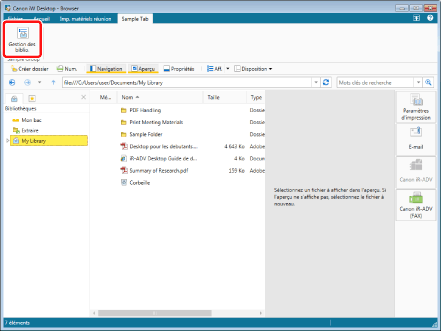
La boîte de dialogue [Gestion des bibliothèques] s'affiche.
|
REMARQUE
|
|
Si les commandes ne s'affichent pas sur le ruban de Desktop Browser, suivre l'une des étapes indiquées ci-dessous pour les afficher.
Cette opération peut également être effectuée avec les boutons d'outils de la barre d'outils. Si les boutons d'outils ne sont pas affichés sur la barre d'outils de Desktop Browser, consulter les rubriques suivantes pour les afficher.
|
2.
Cliquez sur [Enregistrer la bibliothèque].
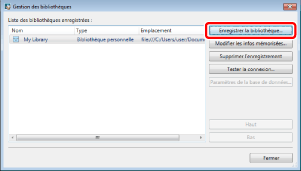
La boîte de dialogue [Sélectionnez la bibliothèque à enregistrer] s'affiche.
3.
Sélectionner [Bibliothèque personnelle], puis cliquer sur [OK].
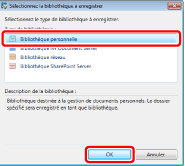
La boîte de dialogue [Enregistrer la bibliothèque] s'affiche.
4.
Cliquez sur [Parcourir].
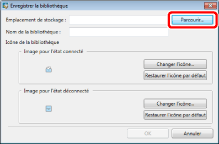
La boîte de dialogue [Rechercher un dossier] s'affiche.
5.
Sélectionner un dossier à utiliser comme Bibliothèque personnelle, puis cliquer sur [OK].
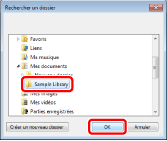
Le chemin du dossier sélectionné s'affiche dans [Emplacement de stockage].
Le nom du dossier sélectionné s'affiche dans [Nom de la bibliothèque].
|
REMARQUE
|
|
Il est également possible de spécifier le dossier qui a été utilisé en tant que Bibliothèque personnelle dans une version précédente de Desktop.
Un dossier situé dans un répertoire supérieur ou inférieur d'un dossier qui a déjà été enregistré comme Bibliothèque personnelle ne peut pas être enregistré en tant que Bibliothèque personnelle.
|
6.
Si nécessaire, modifiez les paramètres de la bibliothèque et cliquez sur [OK].
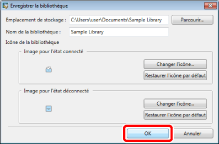
Pour plus d'informations sur la modification du nom de la bibliothèque affichée, consultez la rubrique suivante.
Pour définir l'icône de bibliothèque, consultez la rubrique suivante.
7.
Si un message de confirmation de Windows Search Service s'affiche, cliquez sur [OK].
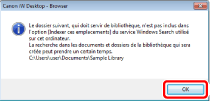
La boîte de dialogue [Gestion des bibliothèques] s'affiche de nouveau.
|
REMARQUE
|
|
L'écran de confirmation s'affiche lorsqu'un dossier figurant sur l'ordinateur local est enregistré sans activer le Windows Search Service.
|
8.
Testez la connexion à la bibliothèque enregistrée.
Pour plus d'informations sur la méthode de test de la connexion à la bibliothèque, consultez la rubrique suivante.
9.
Cliquez sur [Fermer].